Cách xóa tài khoản Threads đơn giản, nhanh chóng nhất
Cách xóa tài khoản Threads đơn giản, nhanh chóng nhất
Cách xóa tài khoản Threads đơn giản, nhanh chóng giúp bạn dễ dàng rời nền tảng khi không còn nhu cầu. Ngoài ra, bạn có thể áp dụng cách hủy tài khoản Threads tạm thời để giữ lại dữ liệu. Hãy cùng tìm hiểu chi tiết cách thực hiện để đảm bảo an toàn và bảo mật cho tài khoản của bạn.
Cách xóa tài khoản Threads đơn giản, nhanh chóng 2025
Tìm hiểu cách xóa tài khoản Threads đơn giản và nhanh chóng là mong muốn của nhiều người dùng. Dù nền tảng này đang ngày càng phổ biến, vẫn có những lúc bạn cần tạm ngưng hoặc xóa hẳn tài khoản vì nhiều lý do khác nhau. Bạn hoàn toàn có thể yên tâm vì các bước thực hiện rất đơn giản, theo dõi ngay nhé.
Bước 1: Đăng nhập vào tài khoản Threads của bạn
Để xóa tài khoản Threads, bạn cần truy cập ứng dụng trên điện thoại. Do nền tảng chưa hỗ trợ xóa tài khoản từ trình duyệt web, việc đăng nhập và thực hiện các thao tác trực tiếp trên app là bắt buộc để hoàn tất quy trình này.
Bước 2: Nhấn vào biểu tượng hình người ở góc dưới bên phải
Để bắt đầu, hãy mở ứng dụng Threads và nhấn vào biểu tượng hồ sơ ở góc dưới cùng bên phải. Đây là nơi bạn có thể xem các bài đăng, lượt thích và toàn bộ thông tin cá nhân của mình trước khi thực hiện các bước tiếp theo.
Bước 3: Nhấn vào biểu tượng ba dấu gạch ngang ở góc trên
Sau khi vào trang cá nhân trên Threads, bạn hãy nhấp vào biểu tượng hai dấu gạch ngang ở góc trên cùng bên phải màn hình để mở menu Cài đặt.
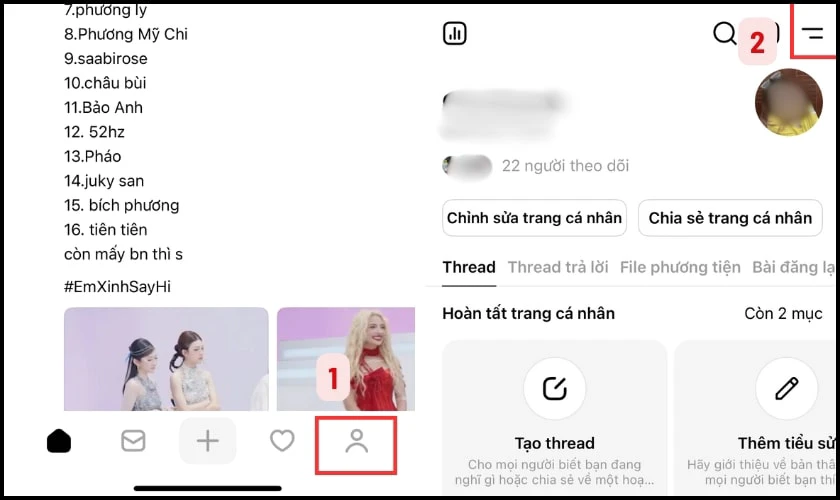
Tại đây, một loạt các tùy chọn sẽ hiện ra cho bạn điều chỉnh.
Bước 4: Tìm và chọn mục 'Tài khoản' trong menu
Sau khi truy cập vào trang cá nhân của bạn trên ứng dụng Threads, hãy tìm và nhấn vào biểu tượng menu ở góc trên cùng bên phải màn hình. Trong danh sách các tùy chọn hiển thị, bạn cần tìm và chọn mục có Tài khoản.
Bước 5: Chọn 'Vô hiệu hóa hoặc xóa trang cá nhân'
Sau khi đã tìm đến mục Tài khoản, bạn sẽ thấy một loạt các tùy chọn khác nhau. Khi này, bạn hãy chọn Vô hiệu hóa hoặc xóa trang cá nhân. Tại đây, hệ thống sẽ đưa ra hai lựa chọn: Vô hiệu hóa trang cá nhân (deactivate) và Xóa trang cá nhân (delete).
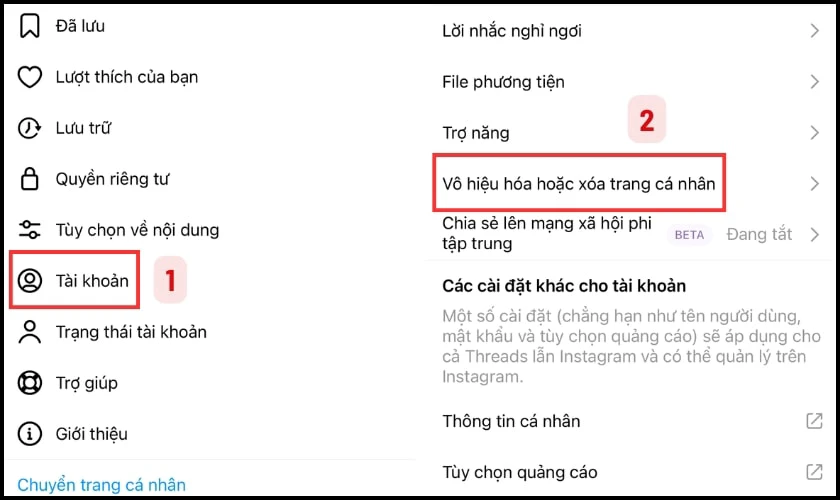
Bạn cần đọc kỹ để chọn đúng phương án mình mong muốn. Vô hiệu hóa sẽ ẩn tài khoản tạm thời, còn xóa sẽ loại bỏ vĩnh viễn toàn bộ dữ liệu. Tùy vào nhu cầu, bạn hãy đưa ra quyết định phù hợp nhất với mình.
Bước 6: Nhấn vào 'Xóa trang cá nhân'
Sau khi đã chọn Vô hiệu hóa hoặc xóa trang cá nhân, bạn sẽ thấy một trang thông tin mới xuất hiện. Tại đây, hãy nhấn vào Xóa trang cá nhân. Lúc này, Threads sẽ thông báo rằng tài khoản của bạn sẽ bị xóa vĩnh viễn sau 30 ngày. Trong thời gian này, nếu bạn đổi ý và đăng nhập lại, quá trình xóa sẽ tự động bị hủy.
Bước 7: Nhập mật khẩu và hoàn tất xóa tài khoản Threads
Khi đã chọn xong lý do, bạn sẽ được đưa đến trang xác nhận. Tại đây, hệ thống sẽ yêu cầu bạn nhập mật khẩu của tài khoản Threads để xác minh danh tính. Hãy điền mật khẩu chính xác và nhấn vào nút Xóa tài khoản.
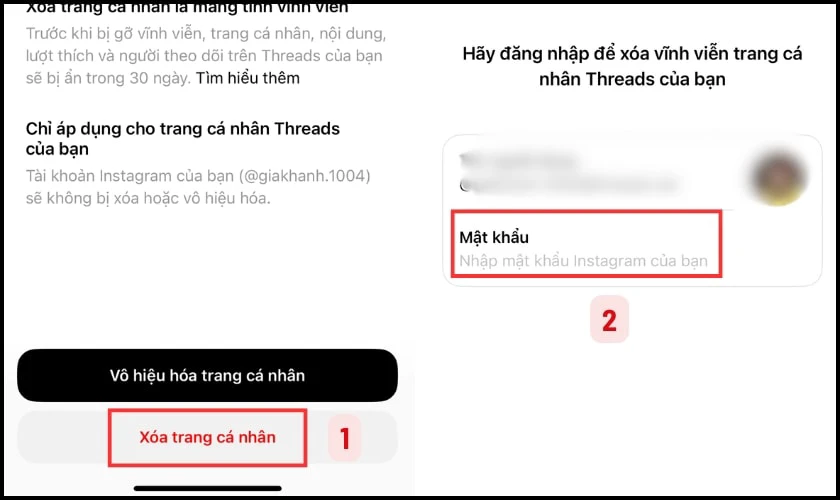
Ngay sau đó, tài khoản Threads của bạn sẽ được xóa vĩnh viễn khỏi hệ thống. Quá trình này diễn ra rất nhanh chóng, giúp bạn hoàn toàn gỡ bỏ thông tin cá nhân khỏi nền tảng một cách triệt để.
Tại sao phải biết cách xóa tài khoản Threads?
Cách xóa tài khoản Threads là thông tin quan trọng với người dùng mạng xã hội này. Việc biết cách xóa tài khoản Threads giúp bạn kiểm soát dữ liệu cá nhân tốt hơn. Ngoài ra, thao tác này hỗ trợ bảo mật thông tin khi không còn nhu cầu sử dụng. Người dùng cũng tránh được việc bị lộ nội dung hoặc bị làm phiền từ người lạ.
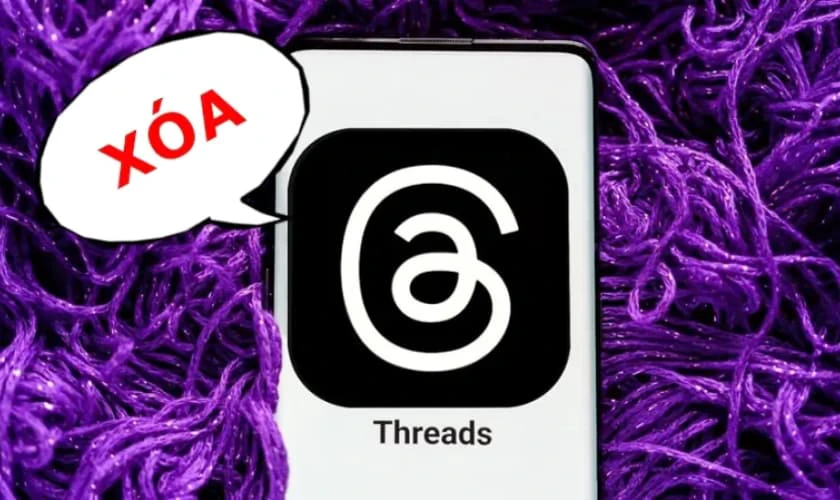
Ngoài những thông tin trên, viêc xóa tài khoản Threads còn mang đến:
- Bảo vệ được quyền riêng tư và dữ liệu cá nhân của bạn.
- Ngăn chặn truy cập trái phép vào tài khoản của bạn.
- Loại bỏ thông tin không còn muốn chia sẻ.
- Giảm nguy cơ bị quấy rối trên mạng xã hội.
- Dễ dàng hơn trong việc quản lý tài khoản trực tuyến.
Cách xóa tài khoản Threads sẽ giúp bảo vệ dữ liệu cá nhân. Ngoài ra, việc này còn mang lại sự an tâm khi dùng mạng xã hội. Thao tác này đơn giản nhưng cần thực hiện đúng quy trình để tránh mất thông tin quan trọng. Nếu bạn đang cân nhắc rời Threads, hãy áp dụng hướng dẫn xóa tài khoản Thread một cách an toàn và hiệu quả.
Xóa tài khoản Threads có mất tài khoản Instagram không?
Cách xóa tài khoản Threads sẽ không làm mất tài khoản Instagram của bạn. Tuy nhiên, khi bạn xoá tài khoản Thread bằng cách xóa Instagram, cả hai sẽ bị xóa. Bởi vì Threads được liên kết trực tiếp với Instagram. Nói đơn giản, hai ứng dụng này có mối liên hệ chặt chẽ.
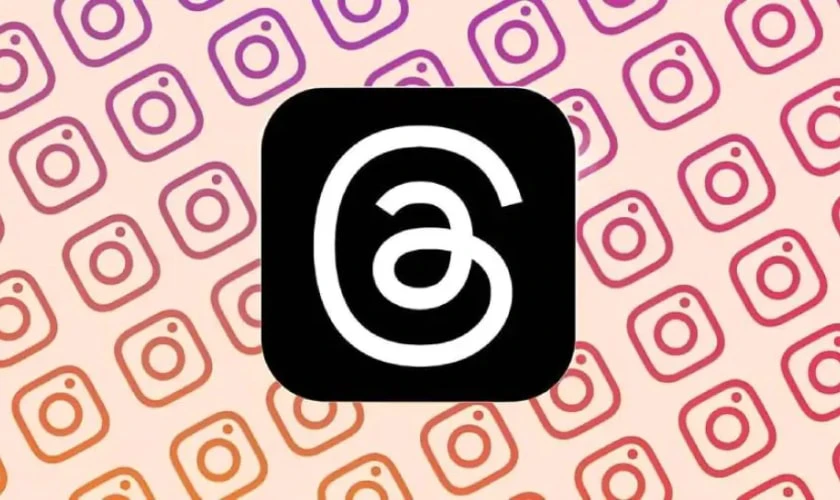
Bạn có thể xóa một ứng dụng mà không ảnh hưởng đến ứng dụng kia. Trừ khi đó là hành động xóa diễn ra trên Instagram. Khi đó, tài khoản Threads cũng sẽ bị xóa hoàn toàn. Do đó, trước khi thực hiện cách xóa tài khoản Threads, bạn cần xác định rõ tài khoản Instagram vẫn giữ nguyên hay không. Việc này giúp bạn tránh mất dữ liệu quan trọng trên cả hai ứng dụng.
Xóa tài khoản Threads có khôi phục được không?
Cách xóa tài khoản Threads cho phép bạn chủ động quản lý quyền riêng tư. Nếu bạn chỉ vô hiệu hóa, bạn có thể đăng nhập lại trong 30 ngày để khôi phục. Sau thời gian này, tài khoản sẽ bị xóa vĩnh viễn và không thể phục hồi. Khi đã xoá tài khoản Threads hoàn toàn, bạn cần chờ 90 ngày mới có thể tạo lại tài khoản bằng Instagram tương ứng.
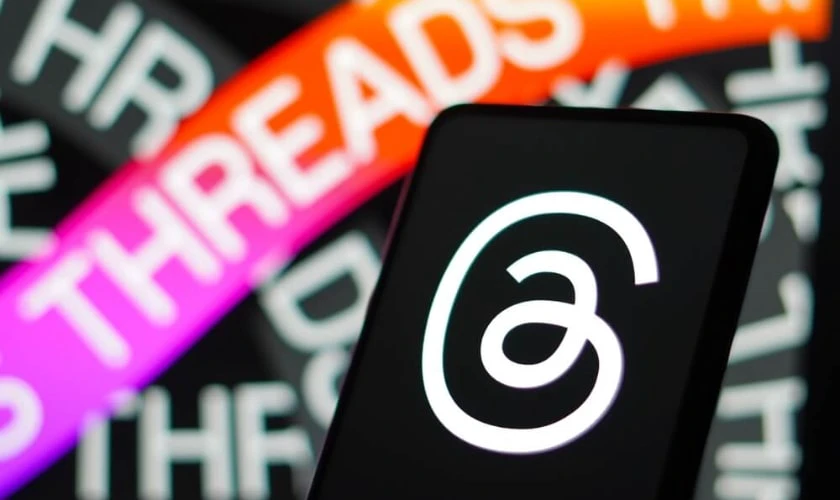
Việc hiểu rõ quy trình giúp bạn tránh mất dữ liệu quan trọng. Người dùng nên cân nhắc kỹ trước khi thực hiện xóa tài khoản Thread để không gặp bất tiện sau này.
Cách khôi phục tài khoản Threads sau khi xóa
Nếu bạn đang tìm cách xóa tài khoản Threads nhưng muốn khôi phục lại, việc này khá đơn giản khi vẫn còn trong thời hạn. Dưới đây là hướng dẫn chi tiết về cách khôi phục tài khoản Threads sau khi đã xóa:
Bước 1: Mở ứng dụng Threads. Bạn hãy đảm bảo bạn đã tải và cài đặt ứng dụng Threads trên thiết bị của mình. Sau đó, bạn hãy nhấn nút Đăng nhập và nhập thông tin tài khoản Instagram đã liên kết với Threads.
Bước 2: Nếu bạn yêu cầu xoá tài khoản Threads trong vòng 30 ngày, tài khoản sẽ tự kích hoạt sau khi đăng nhập.
Bước 3: Nếu đã quá 30 ngày, tài khoản bị xóa vĩnh viễn. Bạn cần đợi 90 ngày để đăng ký lại, nhưng dữ liệu cũ sẽ không còn.
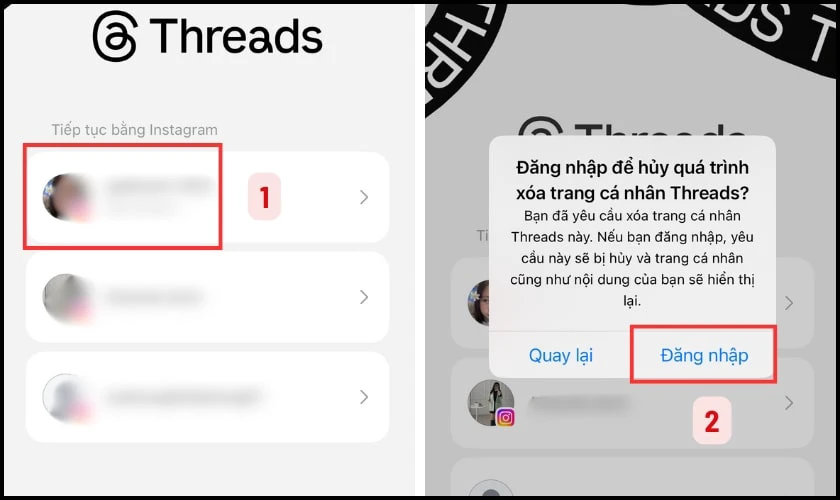
Lưu ý: Việc xóa tài khoản Threads không ảnh hưởng đến Instagram. Nếu không muốn mất dữ liệu, hãy đăng nhập lại trước khi hết 30 ngày để hủy quá trình xóa.
Kết luận
Hy vọng với hướng dẫn trên, bạn đã biết cách xóa tài khoản Threads dễ dàng và nhanh chóng. Dù bạn chỉ muốn tạm thời vô hiệu hóa hay xóa vĩnh viễn, quy trình này giờ đây đã trở nên đơn giản hơn nhiều. Để biết thêm những mẹo công nghệ hữu ích, hãy xem các bài viết khác tại Điện Thoại Vui nhé.
Bạn đang đọc bài viết Cách xóa tài khoản Threads đơn giản, nhanh chóng nhất tại chuyên mục Thủ thuật ứng dụng trên website Điện Thoại Vui.

Mình là Như Thuần, hiện đang là Content Creator tại Điện Thoại Vui. Với niềm đam mê viết lách hy vọng rằng mình có thể mang đến cho các bạn những thông tin và kiến thức hữu ích về lĩnh vực công nghệ, điện tử.

